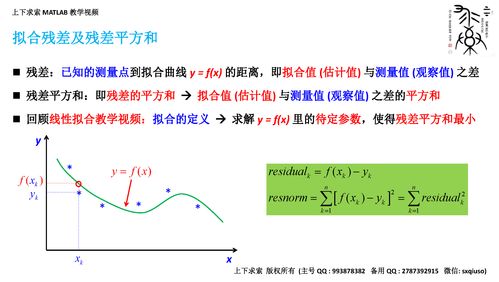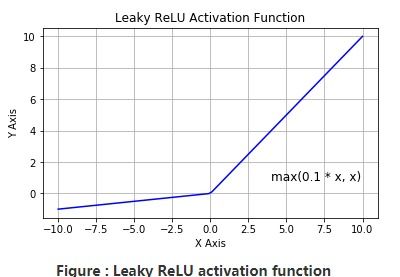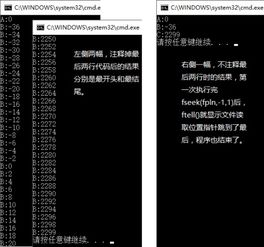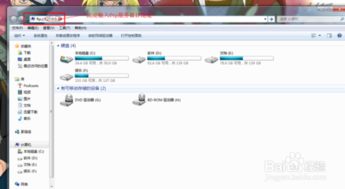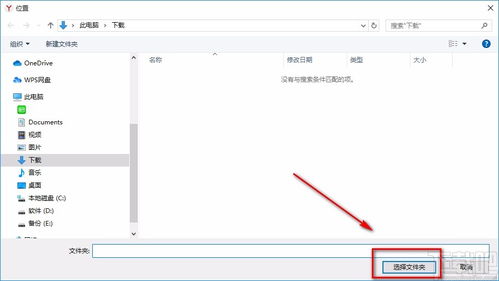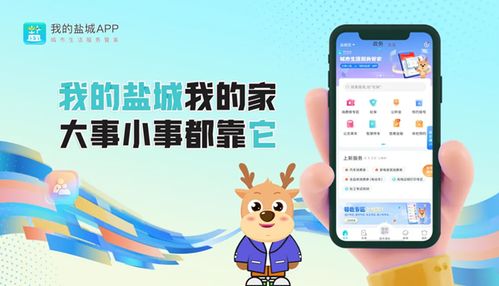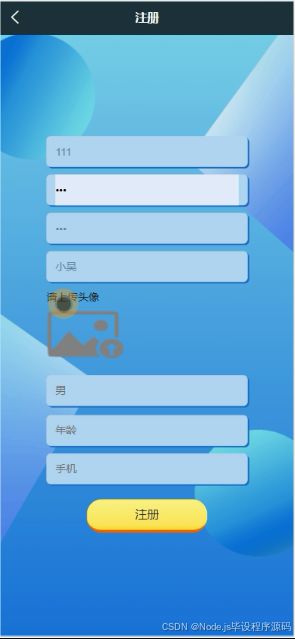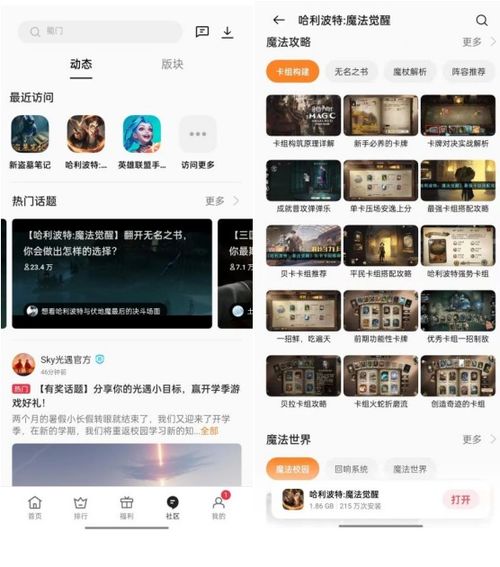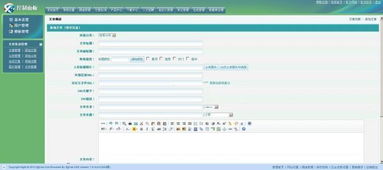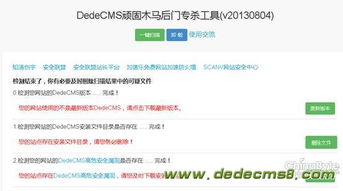乘法函数excel公式自动求积:Excel乘法函数公式,轻松实现自动求积
Excel乘法函数的基本语法
Excel中的乘法函数主要有两种形式:一种是使用星号(*)作为乘法运算符,另一种是使用PRODUCT函数,两者都能实现乘法运算,但PRODUCT函数在处理多个参数时更为灵活。
使用星号(*)进行乘法运算
这是最基础的乘法运算方式,要计算A1单元格和B1单元格的乘积,可以使用以下公式:
=A1 * B1使用PRODUCT函数进行乘法运算
PRODUCT函数可以同时计算多个数值的乘积,语法如下:
=PRODUCT(number1, [number2], ...)number1是必需的,表示第一个数值或单元格引用;number2等是可选的,表示其他数值或单元格引用。
计算A1、B1和C1三个单元格的乘积,可以使用以下公式:
=PRODUCT(A1, B1, C1)或者,也可以使用以下方式:
=PRODUCT(A1:C1)这里,A1:C1表示从A1到C1的连续单元格区域。
乘法函数在实际工作中的应用
计算单价与数量的乘积
在销售或采购管理中,经常需要计算单价与数量的乘积得到总价,A列是商品单价,B列是数量,C列是总价,可以在C2单元格中输入以下公式,并向下拖动填充:
=A2 * B2或者使用PRODUCT函数:
=PRODUCT(A2, B2)计算多个因子的乘积
在财务或统计工作中,可能需要计算多个因子的乘积,计算销售额、利润率和增长率的乘积,可以使用PRODUCT函数:
=PRODUCT(销售额, 利润率, 增长率)结合其他函数进行复杂计算
乘法函数还可以与其他Excel函数结合使用,实现更复杂的计算,结合SUM函数计算多个乘积的和:
=SUM(A2:A10 * B2:B10)或者结合IF函数进行条件乘法:
=IF(B2 > 100, A2 * B2, 0)常见问题与解决方法
公式结果为0或错误值
如果乘法公式的结果为0或错误值,可能是由于以下原因:
- 单元格引用错误,导致引用了空单元格或错误值。
- 数据类型不匹配,例如引用了文本而非数字。
解决方法:检查单元格引用是否正确,确保所有参与计算的单元格都包含有效的数字。
公式无法自动更新
如果公式计算结果未随源数据的变化而更新,可能是由于以下原因:
- 单元格被锁定或工作表处于保护状态。
- 公式中使用了绝对引用而非相对引用。
解决方法:取消工作表保护,或使用相对引用(如A2 * B2)而非绝对引用(如$A$2 * $B$2)。
Excel中的乘法函数公式(包括星号运算符和PRODUCT函数)是日常办公和数据处理中不可或缺的工具,通过灵活运用这些公式,您可以轻松实现自动求积,提高工作效率,无论是简单的两个数相乘,还是复杂的多因子计算,Excel都能为您提供高效、准确的解决方案。
希望本文能帮助您更好地掌握Excel乘法函数的使用方法,让您的工作更加得心应手!
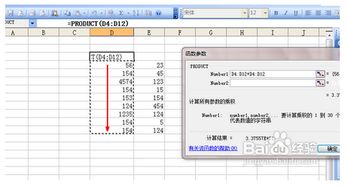
相关文章:
文章已关闭评论!